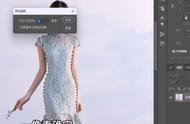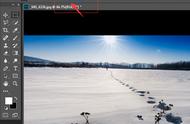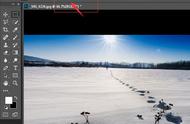说起羽毛大家是否联想到一种柔和的感觉呢?羽化选项也是这个作用。羽化可以使填充的颜色不再是局限于选区的虚线框内,而是扩展到了选区之外并且呈现逐渐淡化的效果。羽化选项的作用就是虚化选区的边缘,这样在制作合成效果的时候会得到较柔和的过渡。
接下来,云艺社教育就来和大家具体讲解一下关于羽化的相关功能和操作技巧吧!

虽然选取工具在公共栏中提供了直接的羽化选项,但不建议直接使用它。因为这样做出的选区羽化效果如果不满意,撤销一步〖CTRL ALT Z〗后选区将消失。更改羽化数值后要重新创建选区。
建议选取的时候都将羽化设置为0,在完成后使用菜单【选择 羽化】〖CTRL ALT D〗,或点击右键(使用选取工具或裁切工具前提下)在出现的菜单中选择“羽化”,左图的羽化设置对话框。这时输入数值后回车即可。羽化效果和以前在公共栏中设置的效果是一样的。
这样做的好处是如果发现羽化的程度不满意,可以撤销一步〖CTRL ALT Z〗后重新设置羽化数值,而不会导致原先的选区消失。
设置羽化后,选区虚线框可能会缩小并且拐角会变得平滑。如果输入的羽化的数值过大,可能会出现一个警告,同时选区虚线消失。
可以看出,羽化使选中的图像边缘呈现半透明过渡的效果,这有利于在不同图像中合成效果。但是羽化的效果实际并不理想,因为羽化的效果是沿着选区边缘平均分配的。而大部分时候我们需要在不同的地方设置不同的透明或羽化程度。因此直接使用羽化来合成图像的机会并不多。
以上就是云艺社教育给大家分享的关于利用PS消除锯齿的相关知识点和步骤。想要了解更多的原画相关知识,请持续关注云艺社教育!